Attraverso questa maschera è possibile impostare “enne” modelli da utilizzare nella gestione degli ordini. E’ importante controllare attentamente queste impostazioni prima di iniziare ad utilizzare il programma in quanto le modifiche apportate ad alcuni parametri non vengono applicate agli ordini già inseriti.
Tipo di ordine: campo alfanumerico di 4 caratteri. Il codice deve essere formato dalla lettera:
- C seguita da un altro carattere per gli ordini clienti
- F seguita da un altro carattere per gli ordini fornitori
- P seguita da un altro carattere per i preventivi/offerte
- L seguita da una altro carattere per il contratto cliente
- R seguita da un altro carattere per il contratto fornitore
Il codice è seguito da una descrizione ad uso interno del modello;
Filtri della maschera impostazioni:
- Descrizione articoli: selezionare che riga di descrizione utilizzare nell’inserimento dell’ordine. Se per esempio nell’anagrafica degli articoli abbiamo inserito nel campo descrizione il nome dell’articolo e nel campo descrizione supplementare lo stesso nome ma in inglese, possiamo, utilizzando questa opzione, creare un tipo di ordine per le offerte in italiano e un altro per quelle in inglese.
- Codice magazzino: magazzino di destinazione dei movimenti.
- Causale di magazzino: indispensabile per la gestione automatica dell’impegnato e ordinato degli articoli gestiti a magazzino (impostare “300 Impegna” per gli ordini clienti, “350 Ordina” per gli ordini fornitori).
- Nome modello: selezionare dall’elenco un modello di stampa personalizzato. E’ possibile utilizzare lo stesso modello per più tipi di ordini.
- Numerazione: numerazione progressiva del modello, se il modello ha una sua numerazione si utilizza lo stesso codice con cui lo si è codificato, se invece ci si appoggia ad un altro documento si utilizzerà quest’ultima codifica.
- Numero copie: numero di copie predefinito da stampare.
Tutti i campi visti finora sono obbligatori, ora possiamo impostare altre opzioni:
- Passa automaticamente al…: attivando questo campo durante l’inserimento di un ordine una volta specificato il codice cliente/fornitore si passa automaticamente al corpo del documento;
- Soggetto ad evasione: indispensabile per poter “scaricare l’ordine” in documenti di vendita o per la gestione delle rimesse;
- Visualizza giacenze dopo…: se attivata questa funzione permette durante l’inserimento di un articolo nel corpo del documento di visualizzare automaticamente la maschera giacenze così da poter controllare le quantità presenti in magazzino (solo per gli articoli gestiti a magazzino);
- Stampa lista di prelievo: decidere o meno se visualizzare in stampa la possibilità di stampare la lista di prelievo.
- Inserisci destinazione diversa predefinita: attivando questa opzione verrà inserita automaticamente la destinazione diversa del cliente. (utile opzione per la maschera di evasione degli ordini dove è presente il filtro per destinazione diversa).
- Predefinito: tipo di ordine predefinito (di solito quello maggiormente usato): viene proposto automaticamente all’apertura delle maschere di gestione ed interrogazione degli ordini;
- Ordine di produzione: per gestire gli ordini di produzione ed in particolare i componenti di una Di.Ba.: selezionando questa opzione quando viene inserita una Di.Ba. il programma disimpegna il codice della Di.ba. ed impegna tutti i componenti di 1° livello che sono necessari per la sua produzione;
- Codice magazzino per scarico componenti: specificare il magazzino di destinazione dello scarico dei componenti della Di.Ba (campo visualizzabile solo se attivo il precedente).
- Imposta data di consegna…: impostare una data di consegna automatica in base al tempo di approvvigionamento specificato in anagrafica articoli.
– Queste ultime due opzioni sono visibili solamente se si seleziona come “Tipo di ordine“: l’Ordine di Produzione interno (FP).
- Note: campo descrittivo interno dove possono essere inserite note riguardanti il documento. E’ inoltre possibile richiedere l’inserimento di questo campo nei modelli di stampa in modo da poterlo utilizzare come slogan o per visualizzare informazioni a clienti o fornitori in tutte le stampe.
TABULAZIONE CAMPI
Offre la possibilità di poter personalizzare la lista dei campi disponibili all’interno del corpo degli ordini: infatti chi non fosse interessato alla gestione di sconti, provvigioni…può deselezionare questi campi in modo da non farli comparire o non doverli confermare ad ogni riga dell’ordine.
- Ferma su tabulazioni: quando siamo all’interno di un ordine possiamo scorrere i campi con l’invio o con il tasto TAB, deselezionando questa opzione per un campo, questo viene ignorato ed il cursore passa direttamente al campo successivo.
- Visualizza: se deselezionato nasconde il campo. Si sconsiglia di non nascondere campi fondamentali come codice, descrizione articolo e quantità.
Opzioni
Tale scheda permette di gestire alcune opzioni generali degli ordini, in particolare:
- Calcola peso dell’ordine: se attivo tale campo permette di calcolare il peso totale di un ordine di vendita sommando il peso di tutti gli articoli inseriti nel documento (il peso è ripreso dall’anagrafica articoli).
- Calcola il numero dei colli: calcolo in automatico del numero dei colli.
- Inserisci spese di trasporto in automatico: in calce dei documenti.
- Inserisci spese incasso in automatico: in calce dei documenti.
- Inserisci spese bolli in automatico: in calce dei documenti.
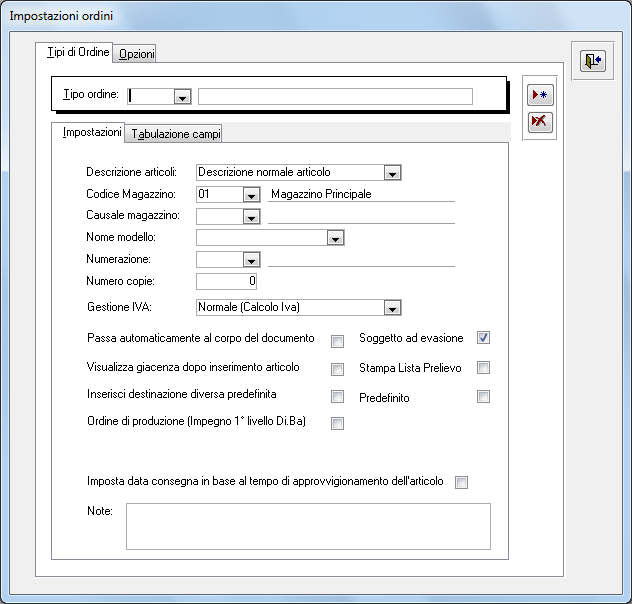
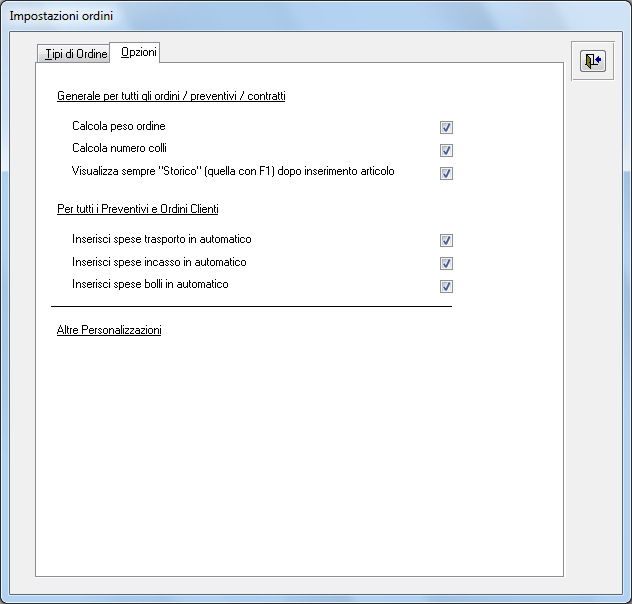
 Blog News
Blog News Download DEMO
Download DEMO E-Commerce DEMO
E-Commerce DEMO Sito Ufficiale di Dinamico
Sito Ufficiale di Dinamico